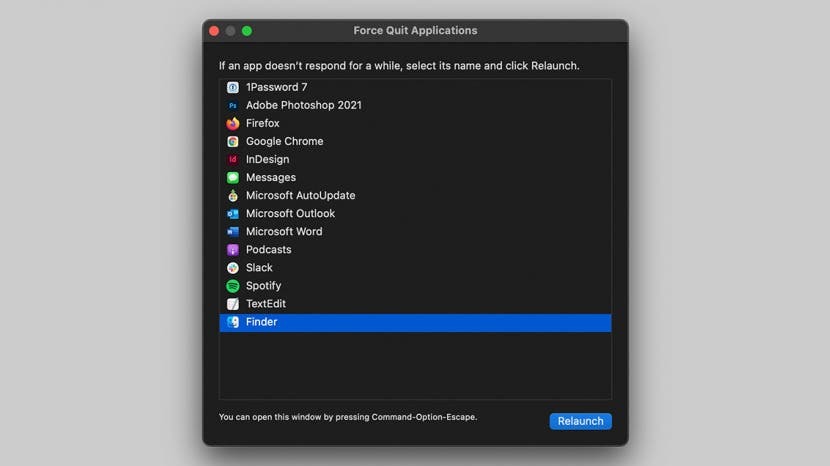
¿Por qué mi Mac es tan lenta? Como usuario de Mac, probablemente esté familiarizado con la rueda giratoria de la muerte, incluso si la llama de otra manera. Afortunadamente, hay algunas cosas que puede probar que podrían ayudar a resolver el problema. De esa manera, puede pasar mucho menos tiempo mirando la rueda de la muerte de Mac y mucho más tiempo usando su Mac con éxito.
Salta a:
- Solución rápida para la rueda giratoria de Mac
- Reinicia tu Mac
-
Problemas persistentes de la rueda giratoria de la muerte
- Ordena tu Mac
- Verifique su memoria y procesamiento
Solución rápida para la rueda giratoria de la muerte de Mac
A veces, la rueda giratoria aparece durante unos segundos o solo cuando está utilizando una aplicación en particular. Si ese es el caso, ¡estás de suerte! Es probable que el problema sea causado por esa aplicación específica en lugar de un problema del sistema, y es probable que el problema se resolverá si sale de la aplicación, ya sea simplemente cerrándola o forzándola a salir si la aplicación está insensible. Para forzar el cierre en una Mac, siga estos pasos:
- Clickea en el Menú de manzana (o usa el atajo de teclado cmd + opción + esc y vaya al paso 3).
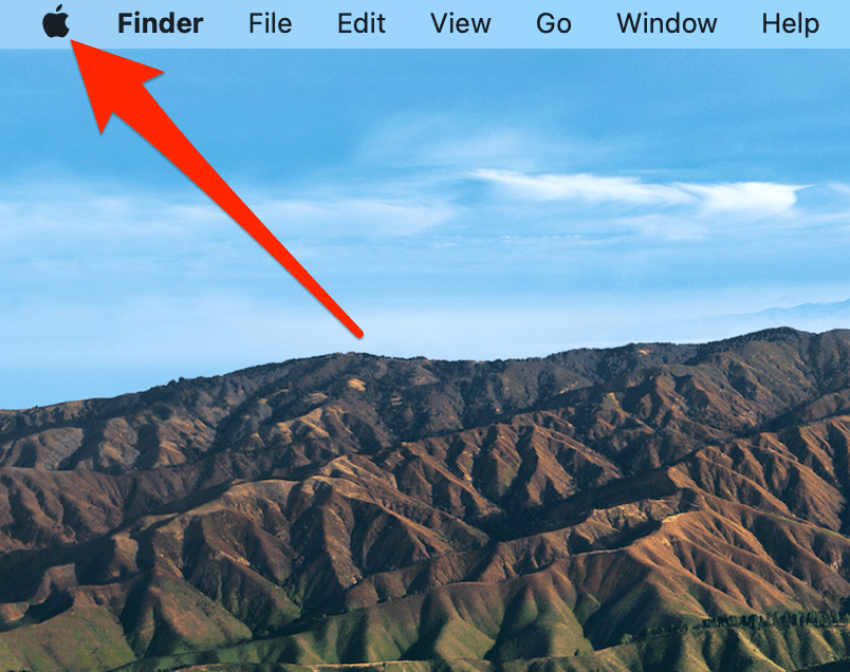
- Seleccione Forzar la salida (Verá "Forzar salida ..." o "Forzar salida [Nombre de la aplicación]").
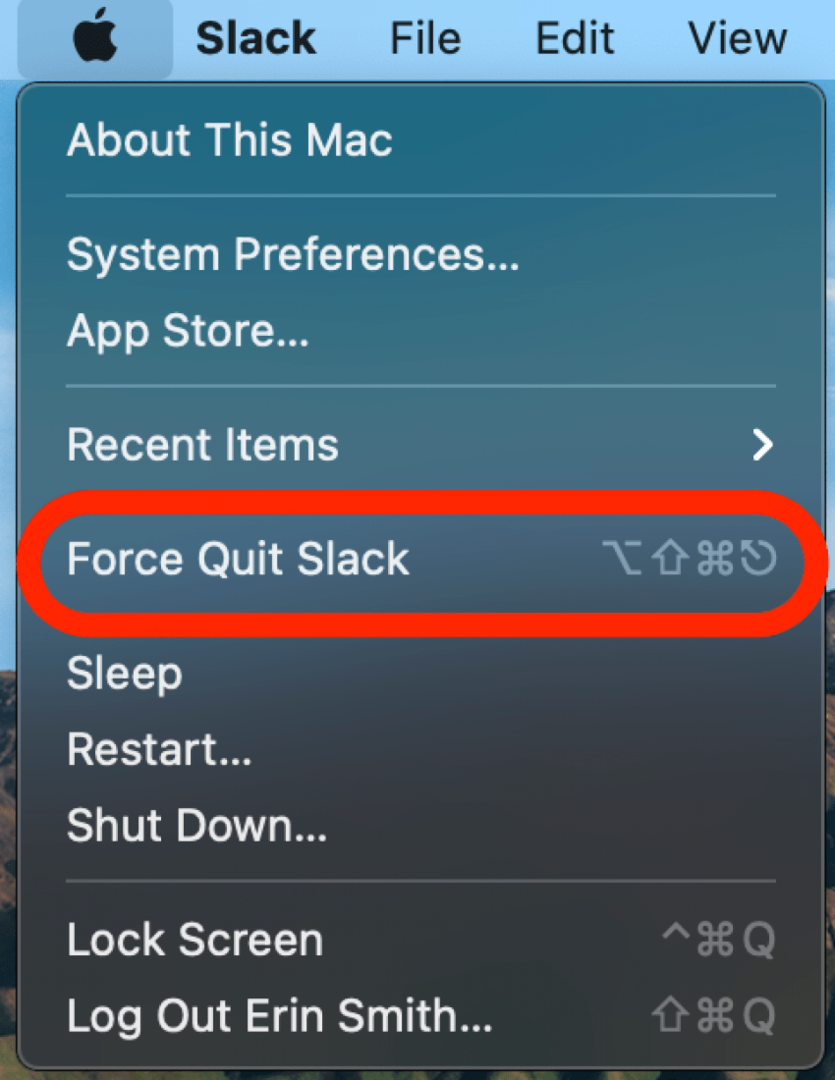
- Elija la aplicación que no responde.
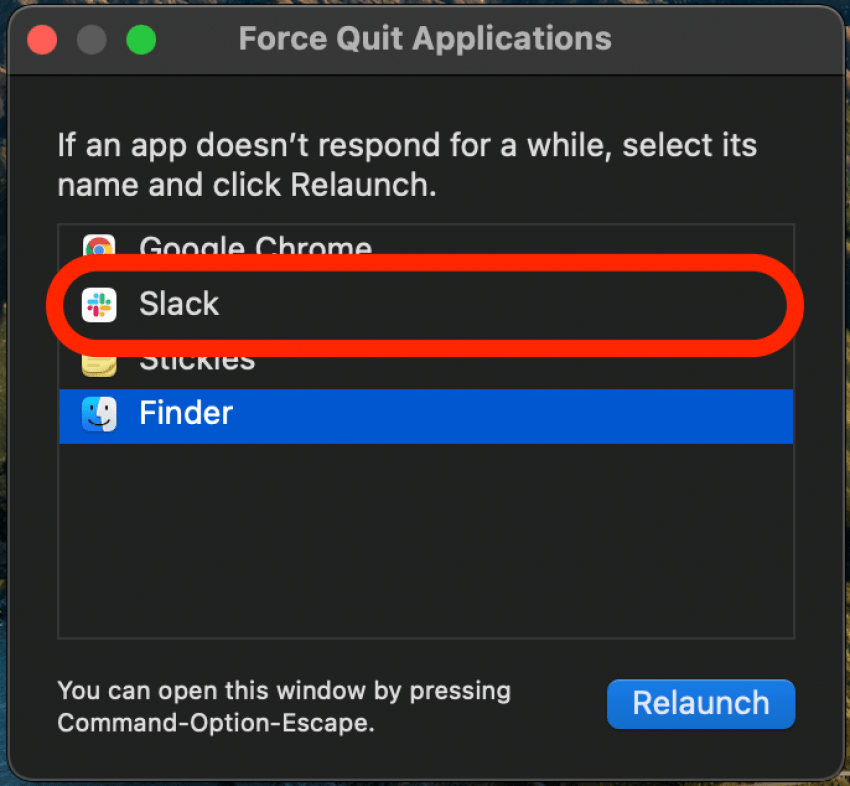
- Hacer clic Forzar la salida.
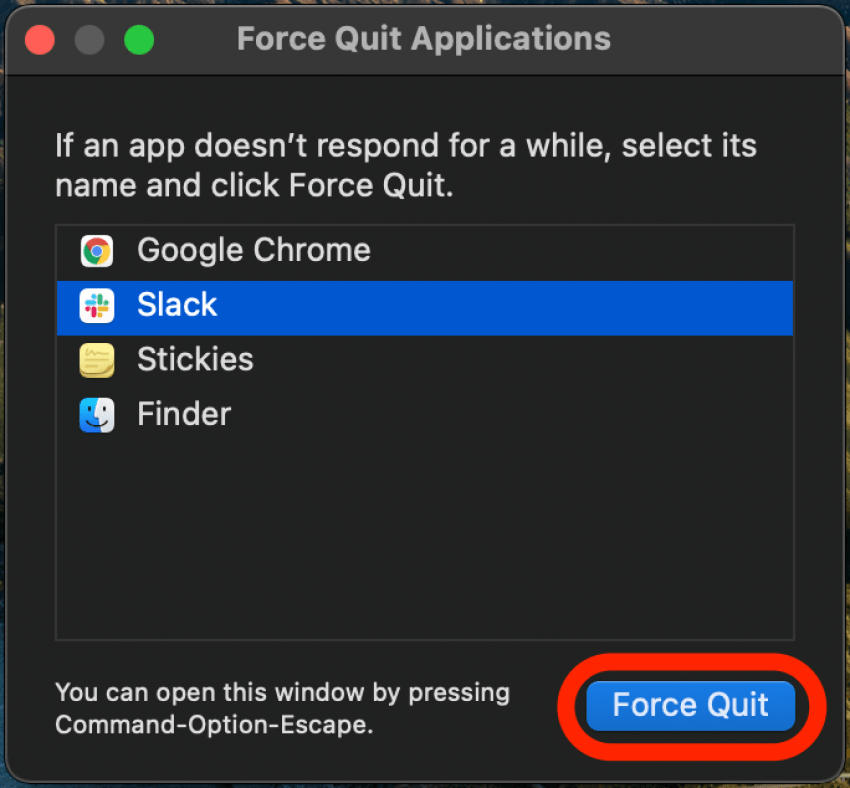
- Hacer clic Forzar la salida nuevamente para confirmar.
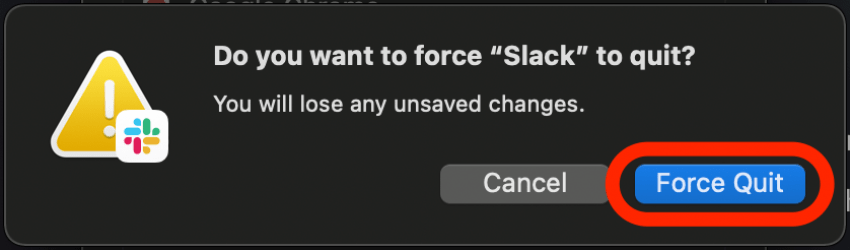
Reiniciar o forzar el reinicio de tu Mac
Si la rueda de la muerte de Mac está girando y causa demasiados problemas para realizar otras funciones en su computadora, es posible que deba reiniciar su Mac o forzar el reinicio si no puede acceder al menú de Apple. Aquí hay instrucciones para ambos métodos:
- Si puede, haga clic en el Menú de manzana.
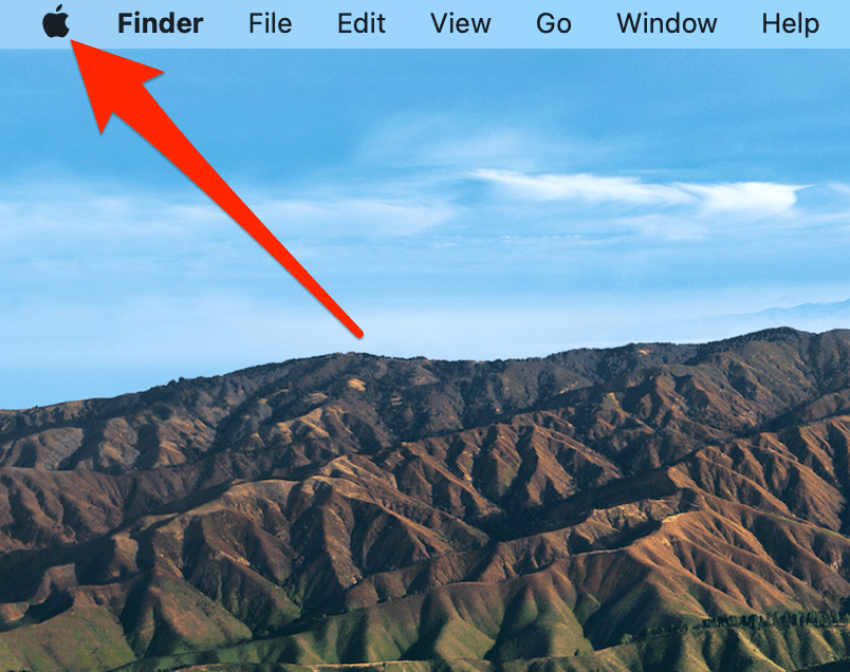
- Hacer clic Reiniciar.
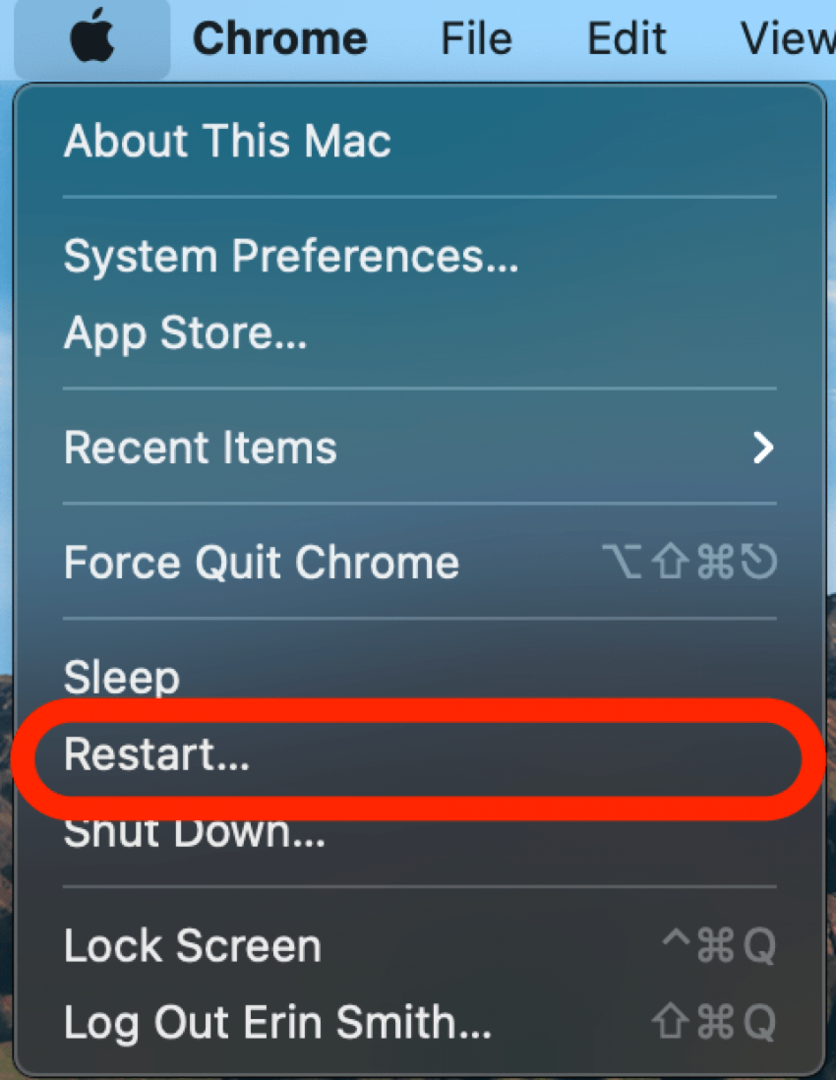
Si no puede usar el mouse o la computadora no responde, deberá forzar el reinicio de su Mac. Para hacer esto:
- Mantenga presionadas las teclas cmd + control +poderbotón (En una MacBook, será el mismo que el botón Touch ID si tiene uno).
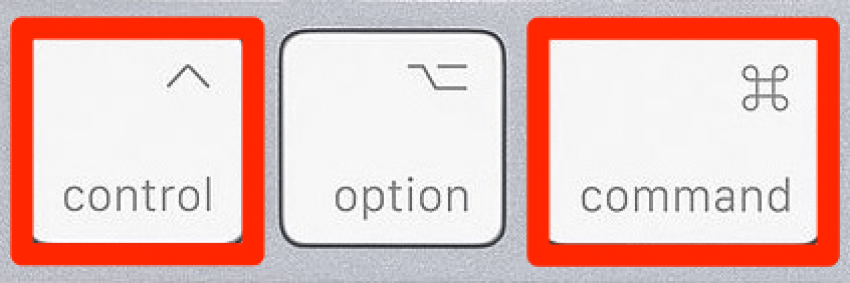
- Continúe presionándolos hasta que la pantalla se vuelva negra y luego suéltelos.
Su máquina debería reiniciarse normalmente, dándole una nueva oportunidad de hacer el trabajo que estaba tratando de hacer.
Problemas persistentes de la rueda giratoria de la muerte
Si los pasos anteriores no resolvieron sus problemas, es posible que no sea una solución tan fácil. Podría haber varias cosas que contribuyan a una Mac lenta o una rueda de muerte persistente, pero algunos posibles culpables son el espacio de almacenamiento insuficiente o problemas con la memoria disponible de su dispositivo.
Ordena tu Mac
Una excelente manera de acelerar tu mac es liberar espacio en él. Piense en ello como organizar su escritorio; cuanto menos desorden tenga, más fácil será concentrarse en la tarea que tiene entre manos. Tu Mac no es diferente.
Recomendamos comenzar eliminando las aplicaciones o los archivos grandes innecesarios que ha descargado pero que ya no usa. A continuación, es una buena idea ver qué archivos o medios se siente cómodo almacenando, ya sea en un disco duro extraíble o en iCloud para que no tenga que dedicar espacio de almacenamiento en su Mac para esos elementos. Una vez que haya liberado espacio de almacenamiento en su Mac, puede eliminar los archivos antiguos, lo que debería ayudar a que se ejecute más rápido.
Verifique su memoria y procesamiento
La RAM de tu Mac, o Memoria de acceso aleatorio, le permite ejecutar varios programas simultáneamente. Cuanta más RAM tenga, más procesos se pueden ejecutar simultáneamente sin afectar notablemente la velocidad o función de su Mac. La CPU de su Mac, o Unidad Central de Procesamiento, determina la rapidez con la que su Mac procesa sus tareas. En conjunto, la RAM y la CPU determinan qué tan eficiente es su Mac y qué tan bien maneja aplicaciones grandes y procesos complejos.
- Abierto Descubridor en tu Mac.
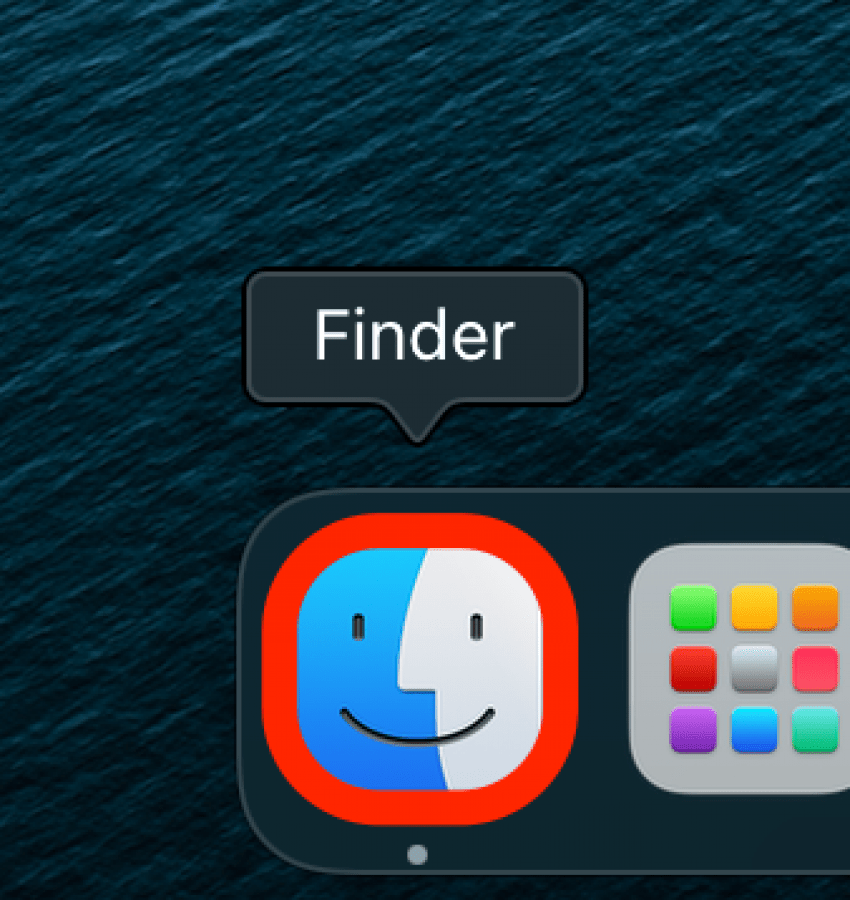
- Ir a Aplicaciones.
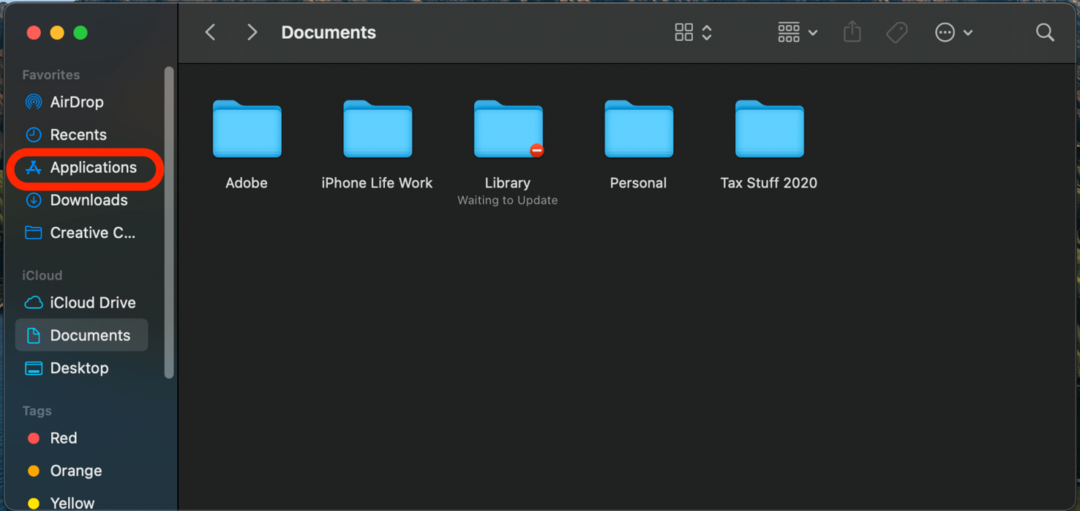
- Haga clic en Utilidades.
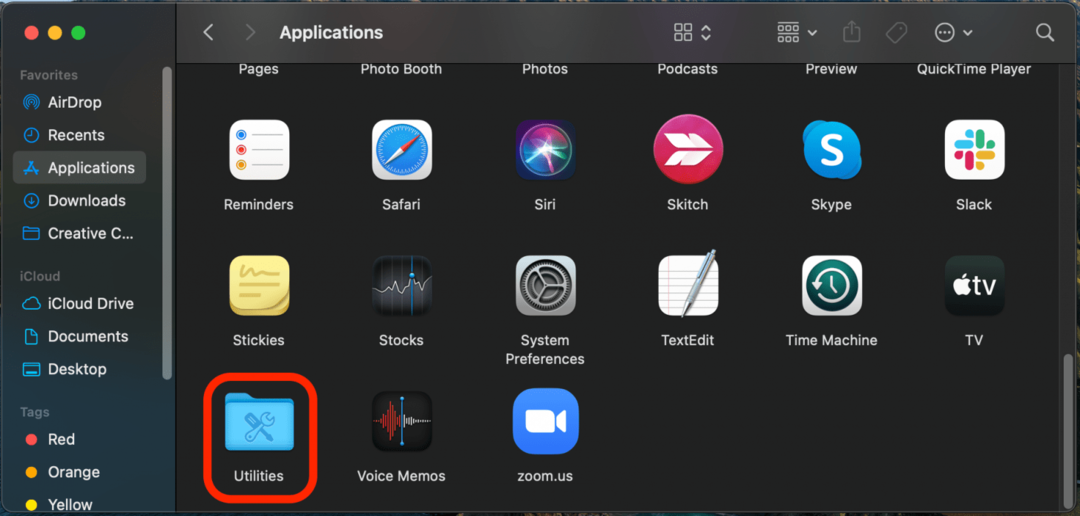
- Haga clic en Monitor de actividad.
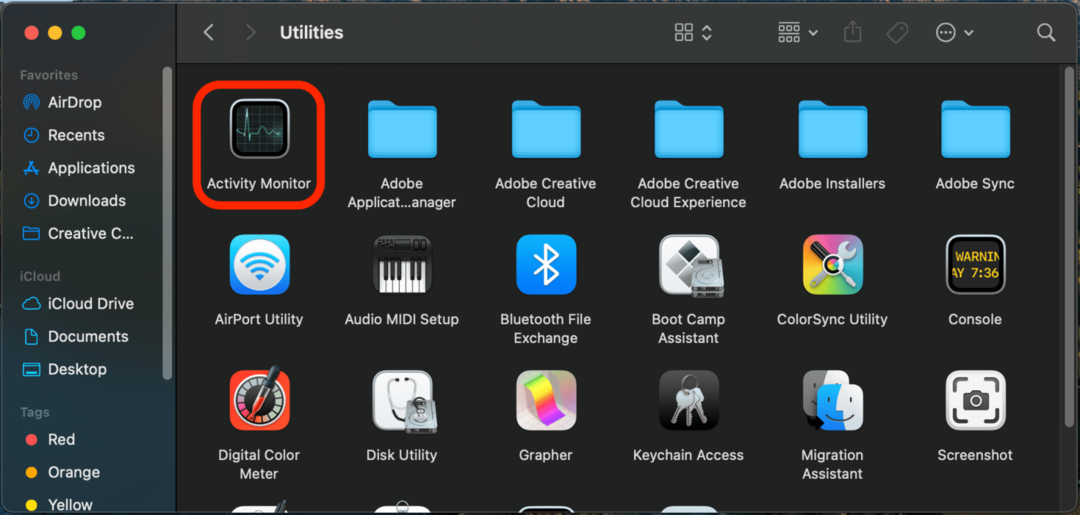
- Verifique la actividad de la CPU de su Mac en los gráficos inferiores.
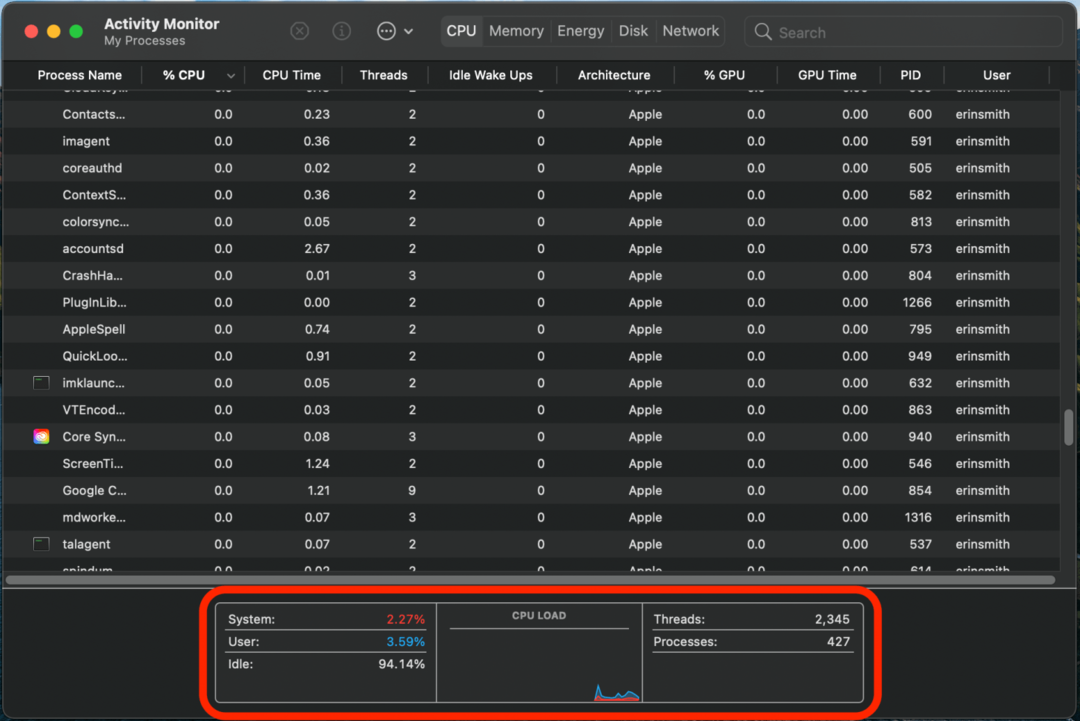
Si sabe que su computadora está en buen estado (sin malware o problemas similares) pero el Monitor de actividad muestra que su CPU no manejando las tareas diarias de la manera que debería, es posible que el procesador de su computadora no pueda seguir el ritmo de lo que está preguntando que hacer. Desafortunadamente, una de las únicas soluciones para esto es actualizar su computadora a favor de una que pueda Maneje su carga de trabajo regular y aún tenga espacio de procesamiento disponible incluso para los días más ocupados y difíciles Tareas.
Si el problema es su RAM y no la CPU, puede ser posible agregar RAM. Este es un proceso que probablemente debería realizarlo un profesional, a menos que sea un experto en tecnología, y es posible que no sea posible en ciertos modelos de Mac. De Apple Guía del usuario del Monitor de actividad página sobre este tema puede ser útil.
Con suerte, la rueda giratoria de la muerte de Mac no parece tan abrumadora ahora que ha aprendido algunas formas de solucionarla. ¡Háganos saber cuál de estos consejos le ayudó más! Si está interesado en más consejos prácticos para Mac, también puede aprender cómo hacer una copia de seguridad de una Mac en iCloud al igual que cómo personalizar pilas en una Mac.